64 ビット win7 システムをダウンロードしてインストールするためのステップバイステップのチュートリアル
win10 は主流のオペレーティング システムであり、最新のオペレーティング システムですが、win7 を使用しているユーザーもたくさんいます。しかし、多くの友人はインストール方法を知りません。他の人がそれを使用しているのを見ているのに、使用していない自分でそれを使用できるということは、常にかなり心理的に感じられ、不快なものです。ナンセンスな話はやめて、編集者が 64 ビット win7 システムのダウンロードとインストールに関する詳細なステップバイステップのチュートリアルを共有するためにここにいます。 。
1. まず、Xiaobi のワンクリック システム再インストール ツールをダウンロードして U ディスク ブート ディスクを作成し (ダウンロード アドレス: http://www.xiaabaixitong.com)、U ディスクを挿入し、U ディスク モードを選択します。ボタンを 1 つクリックして USB ブート可能ディスクを作成します。
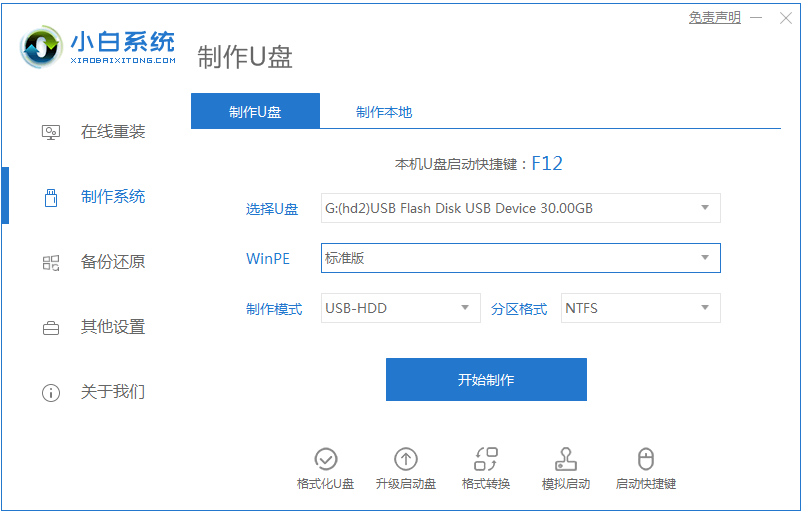
#2. インストールするオペレーティング システムを選択します。

#3. PE システム イメージ ファイルのダウンロードを開始します。ダウンロードが完了すると、U ディスクのブート ディスクが作成されます。次のインターフェイスが表示され、作成が完了したことを示します成功です。

#4. コンピューターを再起動し、起動時にショートカット キーを押し続け、表示されるインターフェイスで USB オプションを選択し、pe システムに入ります。 。

5. PE システムのデスクトップに入ると、PE インストール ツールが自動的にポップアップします。ここで、ダウンロードした Windows システムを確認し、システム ディスクを選択しますターゲットパーティション(通常はCドライブ)として選択し、クリックしてシステムをインストールします。

#6. ダウンロードが完了するまで辛抱強く待ち、再起動の準備をします。

#7. 最後に、64 ビット win7 システムのインストールが完了しました。

上記は、64 ビット win7 システムをインストールするためのステップバイステップのチュートリアルです。皆様のお役に立てれば幸いです。
以上が64 ビット win7 システムをダウンロードしてインストールするためのステップバイステップのチュートリアルの詳細内容です。詳細については、PHP 中国語 Web サイトの他の関連記事を参照してください。

ホットAIツール

Undresser.AI Undress
リアルなヌード写真を作成する AI 搭載アプリ

AI Clothes Remover
写真から衣服を削除するオンライン AI ツール。

Undress AI Tool
脱衣画像を無料で

Clothoff.io
AI衣類リムーバー

AI Hentai Generator
AIヘンタイを無料で生成します。

人気の記事

ホットツール

メモ帳++7.3.1
使いやすく無料のコードエディター

SublimeText3 中国語版
中国語版、とても使いやすい

ゼンドスタジオ 13.0.1
強力な PHP 統合開発環境

ドリームウィーバー CS6
ビジュアル Web 開発ツール

SublimeText3 Mac版
神レベルのコード編集ソフト(SublimeText3)

ホットトピック
 7530
7530
 15
15
 1378
1378
 52
52
 82
82
 11
11
 21
21
 76
76


